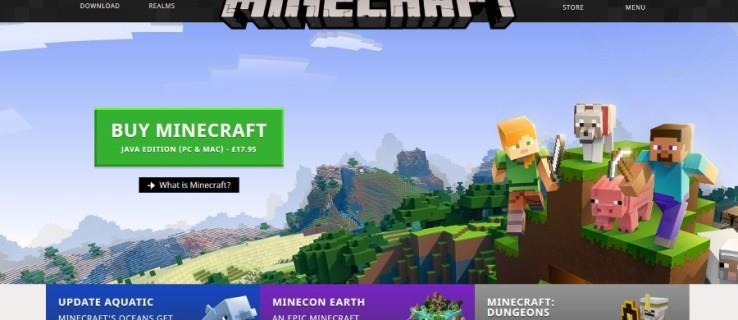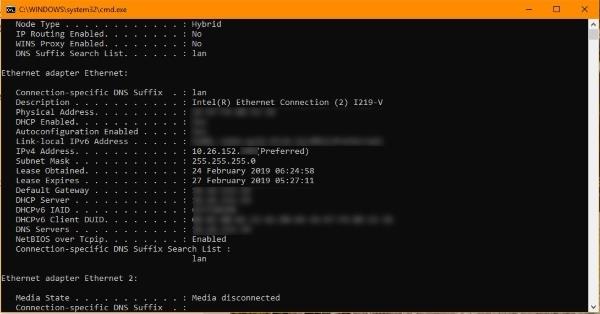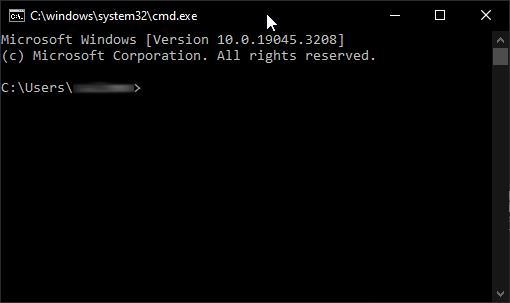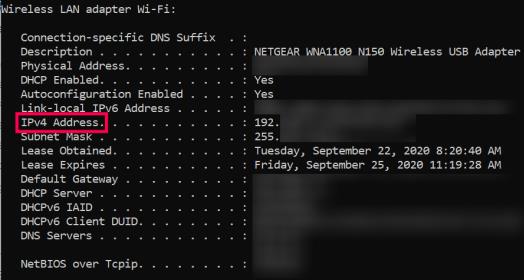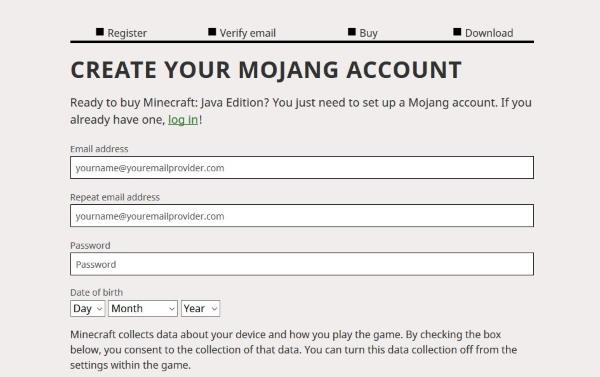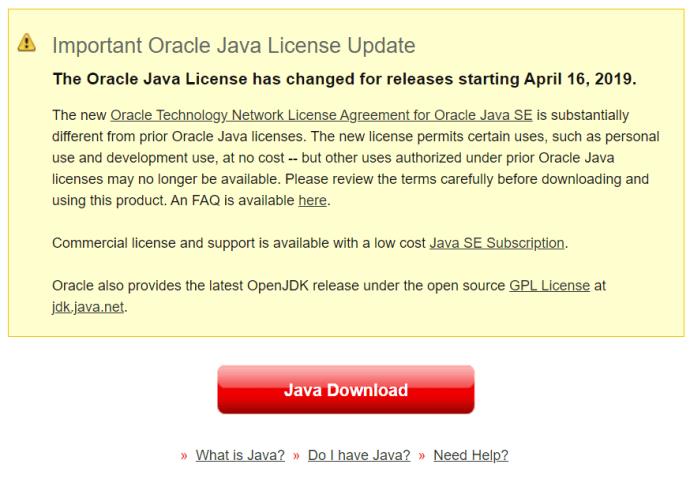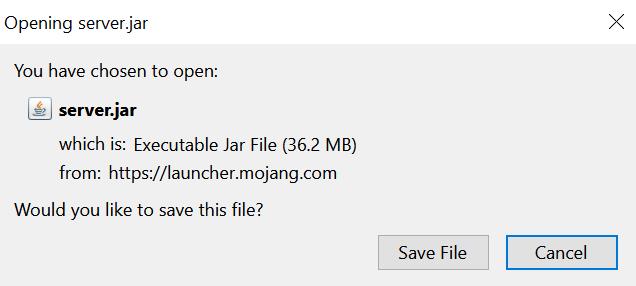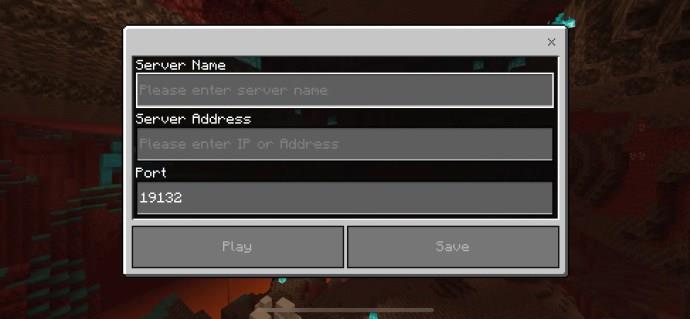Želite li postaviti vlastiti Minecraft server za više igrača? Želite li pronaći IP adresu poslužitelja u Minecraftu kako bi se drugi mogli povezati s vašim Minecraft poslužiteljem? Ovaj vodič će vam pokazati kako pronaći IP poslužitelja u Minecraftu, kako postaviti vlastiti Minecraft poslužitelj i kako pozvati druge na njega (pogledajte FAQ).
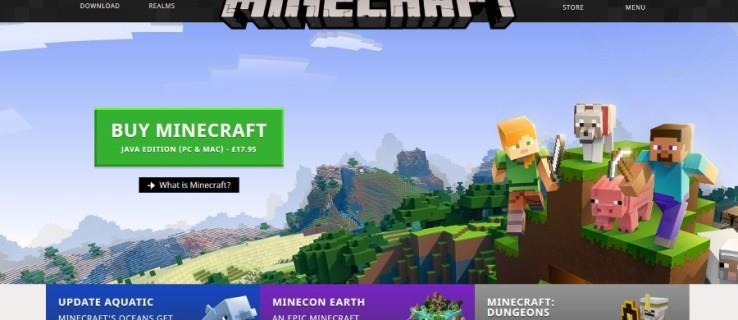
Razumijevanje Minecraft poslužitelja
Minecraft je fantastična igra bez obzira volite li igrati sami, na LAN uređajima ili u igri za više igrača. Za igru koja na površini izgleda tako jednostavno, ima iznenađujuću dubinu i beskrajno je privlačna. Sposobnost igranja na Minecraft poslužiteljima prava je prednost za one koji žele alternativu igranju Minecrafta sami u vlastitom svijetu. Igranje Minecrafta s drugima jako je zabavno, stvarati, pustolovno i preživljavati zajedno.
Pokretanje vlastitog Minecraft poslužitelja također vam omogućuje postavljanje vlastitih pravila, prihvaćanje samo ljudi s kojima vam je ugodno igrati, korištenje modova i igranje na bilo koji način.
Pokretanje vlastitog Minecraft poslužitelja odlična je opcija ako ne možete pronaći poslužitelj s modovima i pravilima koji vam odgovaraju.
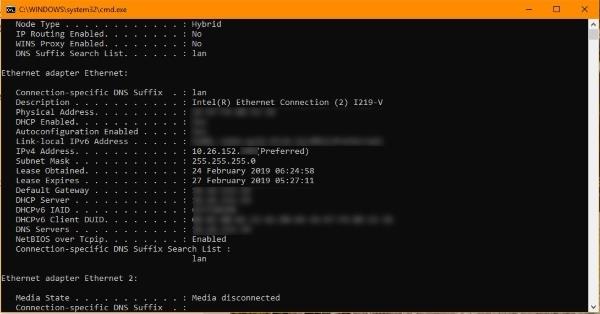
Načini pronalaženja IP adrese vašeg poslužitelja u Minecraftu
IP adresa vašeg poslužitelja za Minecraft je IP adresa vašeg računala. Vaša igra i računalo će djelovati kao poslužitelj. Da bi se drugi mogli povezati, potrebna im je vaša IP adresa kako bi svoju igru i računalo usmjerili na vaše. Zvuči komplicirano ali nije.
Napomena: dobivanje vaše Windows IP adrese je isto bez obzira koristite li stvarni IP računala ili VM (virtualnog stroja) IP. Opcija VM preporučuje se zbog sigurnosti i privatnosti.
Da biste pronašli svoju IP adresu u sustavu Windows, učinite sljedeće:
Opcija 1: Koristite aplikaciju Windows Command
- Pritisnite tipku Windows + R za otvaranje prozora Pokreni ili desnom tipkom miša kliknite ikonu izbornika Start i odaberite Pokreni.
- Upišite cmd i pritisnite Enter . Administrator nije potreban. Trebao bi se otvoriti crni naredbeni prozor.
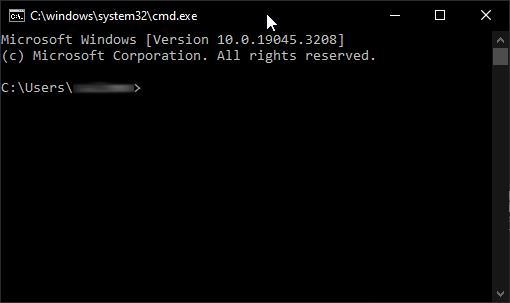
- Upišite ipconfig /all i pritisnite Enter .
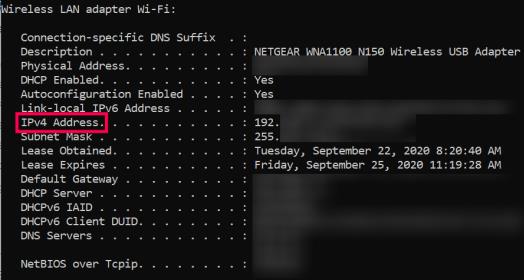
- Kopirajte/zalijepite u Notepad (ili zabilježite) svoju "IPv4" adresu iz odjeljka "Bežični LAN adapter..." ili odjeljka "Ethernet adapter", ovisno o tome što koristite za povezivanje.
Sada imate IP adresu vašeg računala koju ćete koristiti za postavljanje vašeg Minecraft poslužitelja.
Morate također proslijediti portove putem svog usmjerivača na svoj Minecraft poslužitelj. Morat ćete pogledati priručnik za usmjerivač jer svaki proizvođač to radi drugačije. Morate proslijediti TCP i UDP priključak 25565 ako želite da se ljudi povezuju preko interneta.
Za pristup postavkama većine usmjerivača jednostavno upišite svoju IP adresu (koja se nalazi na vašem usmjerivaču) u adresnu traku preglednika. Odavde upišite korisničko ime (obično "admin") i lozinku (koja se nalazi na usmjerivaču) za pristup postavkama.
Za više informacija pogledajte kako postaviti Minecraft poslužitelj za prijatelje .
Postavljanje Minecraft poslužitelja vrlo je jednostavno. Mogli biste biti spremni za manje od sat vremena ako sve bude išlo po planu.
Za postavljanje javnog poslužitelja slijedite upute na poveznici, ali koristite VPS, poput onog u VirtualBoxu, kako biste zaštitili svoj osnovni sustav od hakiranja/oštećenja. Javni igrači će dobiti virtualnu IP adresu, a ne IP vašeg računala.
Slijedite ove korake i mogli biste začas početi igrati! Ako već imate instaliran Minecraft, nećete morati instalirati Javu. Ako to ne učinite, preuzimanje će sadržavati poveznicu za instalaciju Jave.
Preuzmite poslužitelj Minecraft: Java Edition s web stranice Mojang. Za pristup softveru morat ćete stvoriti račun.
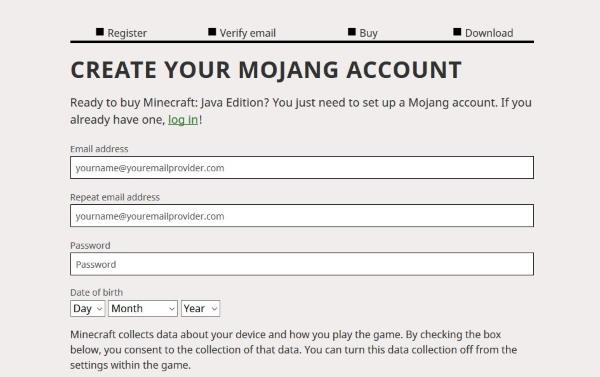
Posjetite ovu stranicu i provjerite svoju verziju Jave ili jednostavno preuzmite kopiju odavde .
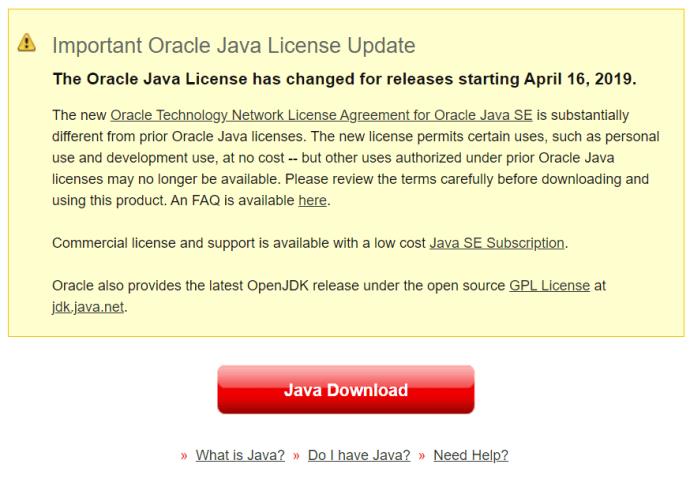
Napravite mapu na svom računalu za pohranjivanje svih Minecraft datoteka i instalirajte Minecraft: Java Edition poslužitelj i Javu na svoje računalo. Pokretanje poslužitelja zahtijeva puno datoteka, puno ih je lakše držati na jednom mjestu.
Desnom tipkom miša kliknite datoteku .jar i odaberite opciju Pokreni kao administrator da biste pokrenuli stvari.
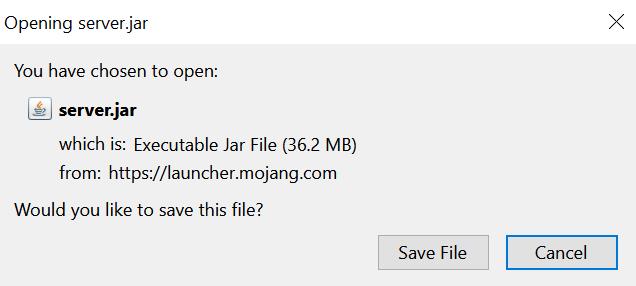
Otvorite eula.txt u mapi aplikacije i promijenite eula=false u eula=true .
Idite na svoj CMD prozor koji ste ranije koristili i dođite do mape Minecraft. Npr. “cd C:Minecraft” i pritisnite Enter .
Upišite java -jar minecraft_server.1.9.5.jar i pritisnite Enter . Promijenite naziv datoteke u bilo koji naziv vaše Minecraft jar datoteke.

Provjerite je li vaš Minecraft poslužitelj vidljiv na ovoj web stranici . Upišite IP adresu vašeg poslužitelja i odaberite Provjeri.
Za igranje na vlastitom poslužitelju upišite Localhost . Vaši će gosti morati unijeti naziv vašeg poslužitelja i/ili IP adresu ovisno o tome kako ste to postavili.
Igra!
Vaš Minecraft poslužitelj sada bi trebao raditi glatko i dopuštati veze izvana sve dok ste omogućili prosljeđivanje portova na vašem usmjerivaču.
Bez prosljeđivanja porta, vaš će usmjerivač blokirati pokušaje povezivanja izvan vaše mreže, tako da je ovo vitalan korak. To je također teoretska rupa u vašoj mrežnoj sigurnosti pa pripazite na upozorenja vatrozida dok radite s poslužiteljem.
Kako se ljudi pridružuju vašem poslužitelju?
Pod pretpostavkom da imate prijatelje i obitelj ili čak potpune strance koji bi se rado igrali s vama, možda ćete se zapitati kako se mogu pridružiti vašem poslužitelju nakon što im date svoju IP adresu.
Za pristup poslužitelju pomoću IP adrese slijedite ove upute:
- Otvorite Minecraft na računalu
- Kliknite na opciju za Direct Connect
- Zalijepite ili upišite IP adresu poslužitelja (ovo može biti i naziv domene)
- Pritisnite Pridruži se poslužitelju
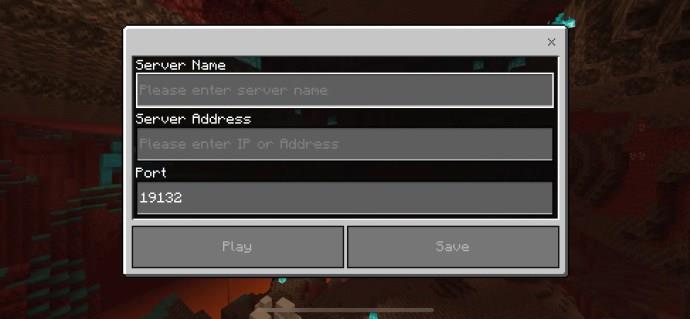
To je sve! Nakon što se uspješno pridružite poslužitelju, možete se početi zabavljati gradnjom sa svojim prijateljima.
Često postavljana pitanja
Za slučaj da nismo odgovorili na sva vaša pitanja, ovdje imamo još odgovora:
Dobivam poruku o pogrešci kada pokušam pristupiti poslužitelju. Što mogu učiniti?
Ako dobijete pogrešku prilikom povezivanja, prvo što biste trebali učiniti je resetirati svoj usmjerivač. Budući da se ovo odnosi na vašu IP adresu, jednostavno ponovno pokretanje trebalo bi popraviti pogrešku. u003cbru003eu003cbru003e Zatim možete provjeriti antivirusne postavke računala kako biste bili sigurni da vas ništa ne blokira u pristupu poslužitelju. Konačno, pokušajte urediti postavke vašeg poslužitelja.
Gdje još mogu pronaći svoju IP adresu?
Bez obzira koristite li Mac, igraću konzolu, računalo ili čak telefon, IP adresa vašeg usmjerivača nalazi se zapravo na samoj kutiji. Potražite naljepnicu ili ispisanu naljepnicu na vašem usmjerivaču za IP adresu.u003cbru003eu003cbru003eOsim toga, i Mac i igraće konzole imaju IP adresu navedenu unutar Preferences ili Network Settings.u003cbru003eu003cbru003eNa kraju, prijeđite na svoju omiljenu tražilicu koristeći svoj omiljeni web preglednik i upišite u0022Vanjska IP adresasu0022 Pod pretpostavkom da ste spojeni na svoju wifi mrežu, ovdje ćete pronaći pravu IP adresu.
Završne misli
Ovaj članak pokriva samo same osnove postavljanja Minecraft poslužitelja za više igrača. Odavde postoji ogroman opseg, od prilagođavanja vašeg poslužitelja, dodavanja modifikacija i cijele hrpe drugih stvari. Provjerite ovu stranicu za naredbe poslužitelja ili ovu stranicu ako imate Mac ili Linux računalo umjesto Windowsa .
Minecraft je sjajna igra koja je i dalje sjajna čak i nakon što ju je Microsoft kupio od Notcha. Ako želite kreirati vlastiti server za više igrača ili samo pronaći svoju IP adresu za Minecraft, sada znate kako!
Ako igrate Minecraft, možda biste željeli provjeriti druge članke TechJunkieja, uključujući Minecraft se stalno ruši s pogreškama koje Java ne reagira – što učiniti i Najbolja Minecraft uskršnja jaja.
Ako tražite savršen Minecraft poslužitelj za igranje, na mreži su dostupni popisi aktivnih poslužitelja. Mnogi od ovih popisa uključuju IP adrese tako da možete jednostavno kopirati i zalijepiti pomoću metode izravne veze da biste se pridružili. Pod pretpostavkom da vam je prijatelj poslao pozivni kod, još je lakše pridružiti se nečijem poslužitelju. Jednostavno kliknite na opciju za igranje, kliknite na Prijatelji i kliknite na Pridružite se kraljevstvu . Slijedite upute za unos i spremni ste!